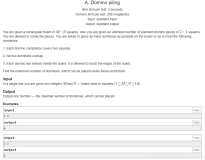今天咱们主要介绍一下如何从Domino8.5.1升级到Domino8.5.1FP5,这个过程也就是给Domino8.5.1打一个补丁,具体见下。
环境介绍:
Hostname:Dsgrd-Dc
IP:192.168.220.254
Roles:DC、DNS、CA
Hostname:Dsgrd-mail02
IP:192.168.220.10
Roles:Domino Server
Hostname:Dsgrd-TMG
IP:192.168.220.1
Roles:Network Gateway
为了更好的管理Domino,我们在分区的时候分为三个区,C、D、E,我们将D盘定义为Domino的安装路径盘,而E盘呢就定义为Domino的数据盘;为了保证升级失败我们需要定义一个备份计划,怎么备份呢,就是在D盘(安装路径)创建一个目录(Lotus01)将安装目录备份一份,然后在E盘也同样创建一个目录(Lotus01)然后将数据目录备份到该路径一份即可。
如果升级失败的话我们将D盘下的lotus目录及E盘的Lotus目录删除,同时将相应备份路径的Lotus01更改命名为Lotus,然后重启Domino服务
在做升级前将domini相关的服务退出并且停止;根据提示我们可以看见,我当前的服务器版本为8.5.1,我们将稍后会升级为8.5.1 FP5
首先是:在domino控制台输入Q将domino服务停止
然后通过services.msc打开服务管理控制台
共三个Lotus相关的服务,我们右击相关的Lotus停止即可
开始打domino 8.5.1 FP5的补丁包;
右击该补丁包—shift+右击---选择复制为安装路径
以管理员运行命令提示符,然后右击粘贴
复制后回车
开始安装
同意安装,下一步
这时,系统会自动检查Lotus安装目录及数据路径,然后下一步
下一步,开始升级
等快要完成的是提示错误了,出现这个错误不要着急,也不要取消。
提示无法重命名Jconsole.jar这个文件,只能说明这个文件还在运行,所以打开任务管理器---进程---jconsole.exe—右击---结束进程
注:这时千万别取消安装哦,不然服务彻底起不来了哦
单击结束jconsole.exe进程,确认结束
结束sconsole进程后,我们在单击确认即可
升级完成
接下来重启,查看Domino版本
本文转自 高文龙 51CTO博客,原文链接:http://blog.51cto.com/gaowenlong/1129621,如需转载请自行联系原作者